Sourcetree 外部Diff ツールのセッティング
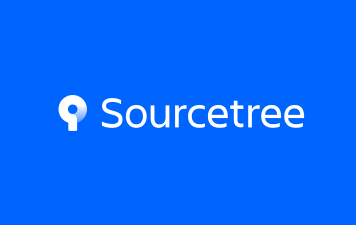
Sourcetree 外部 Diff ツール
Gitはバージョン管理システムの中でもっとも使われているソフトウェアの一つです。大きなプロジェクトでも小さなプロジェクトでもたくさんのプロジェクトではGitのリポジトリにプログラムが保存され管理されております。Gitを使用するとプロジェクトやチームで使用しているプログラムの共同作業がやりやすくなります。
現在開発者にとってGitを使うというのは重要なスキルの一つです。初心者がGitのコマンドや運用方法を理解することは簡単ではないかもしれません。
しかし、Git CLIを使う代わりにGUIで簡単に操作を行うことができるツールが沢山あります。Github Desktop, Git Kraken, SmartGit, GitCola, Egit, Gitg, Source Treeなどです。
Sourcetreeは無料のGit clientソフトウェアでWindows, Mac両方使用できます。コーディングに集中できるようにGitのリポジトリとのやり取りを簡素化してくれます。またシンプルなGUIを通してリポジトリの管理を行います。
一つの特徴的な機能として外部Diffがあります。この機能を使うことでBeyond CompareやWinmergeといったdiffツールを呼び出し使用することができ変更されたデータを特定しやすくすることができます。
Windowsの設定
この機能を使うとき”Source Tree” -> “Tools” -> “Options”を選択します。
Optionsのポップアップ画面の”Diff”タブを選択します。そうするとSourcetreeがサポートしているWinMerge, DiffMerge, BeyondCompareのようなソフトウェアがリストに表示されます。
このチュートリアルでは、BeyondCompareを使用しています。このセッティングの前に下記のURLに従いこのツールをインストールしておく必要があります。
https://www.scootersoftware.com/download.php
もし外部ツールをインストールしていないようならば、この外部ツールのテキストボックスには何も表示されません。引数のテキストボックスに入力しなければなりませんが、それができません。

たくさん修正したファイルでは、Soucetreeのメインスクリーンで差分が表示されますが、とても小さくわかりずらいです。ただ、この外部Diffツールを使えば、

SourcetreeのDiffパネルが変更され、3種類の外部Diffツール呼び出す方法があります。(これはBeyond Compareを使用した場合です)。
Method 1: Diffパネルの左側のファイルをクリックし、Ctrl + Dを押下すると外部Diffツールが開きます。
Method 2: Diffパネルの左側のファイルをクリックし、メニューバーの”Actions” -> “External Diff”をクリックすると外部Diffツールが開きます。

Method 3: Diffパネルの左側のファイルをクリックします。”Setting”アイコンをクリックすると外部Diffツールが開きます。
上記の3つの中の1つを実行すれば、外部Diffツールが開きます。[All]を選んでいれば外部Diffツールは全てのコードを表示できますが、[Diffs]を選択している場合は差分があるところ、もしくは[Same]では同じところのみ表示します。

Macの設定
この機能を使うとき”Source Tree” -> “Preference”を選択します。

その後、ポップアップ画面の”Diff”タブを選択すると、外部Diffツールを選択する画面が表示されます。

WindowsとMacでは使用できるDiffツールが異なるため、それぞれのOSにあったDiffツールを選択してください。


 Vietnamese
Vietnamese English
English